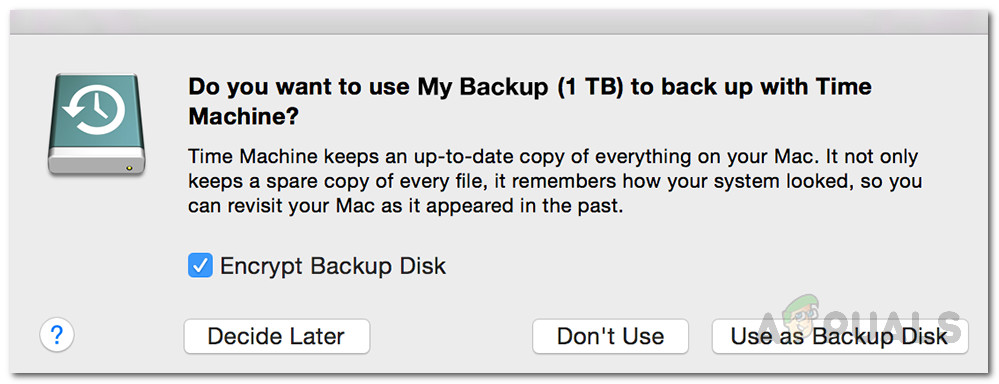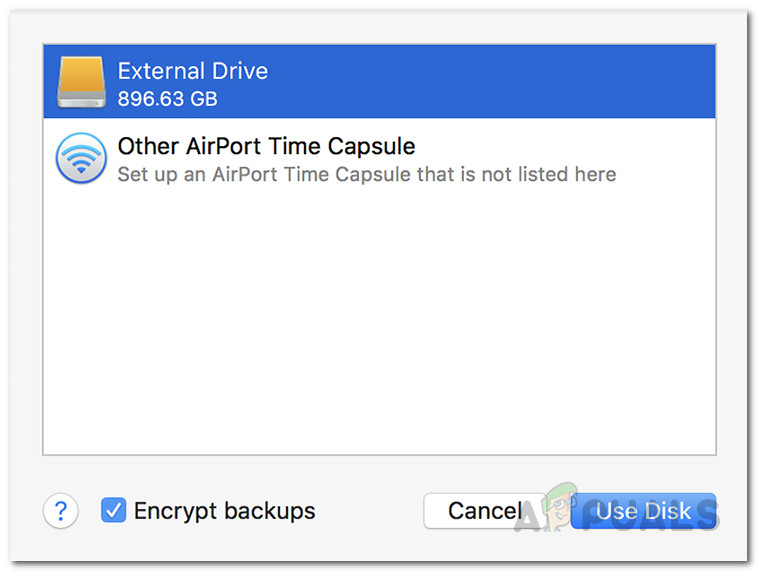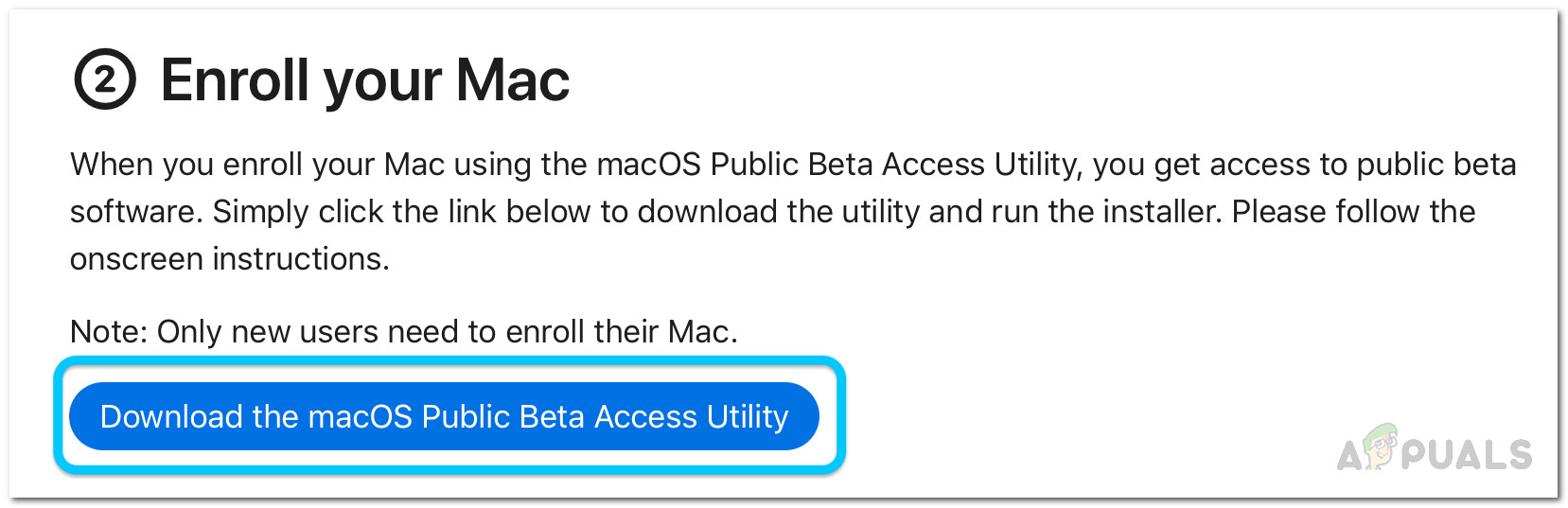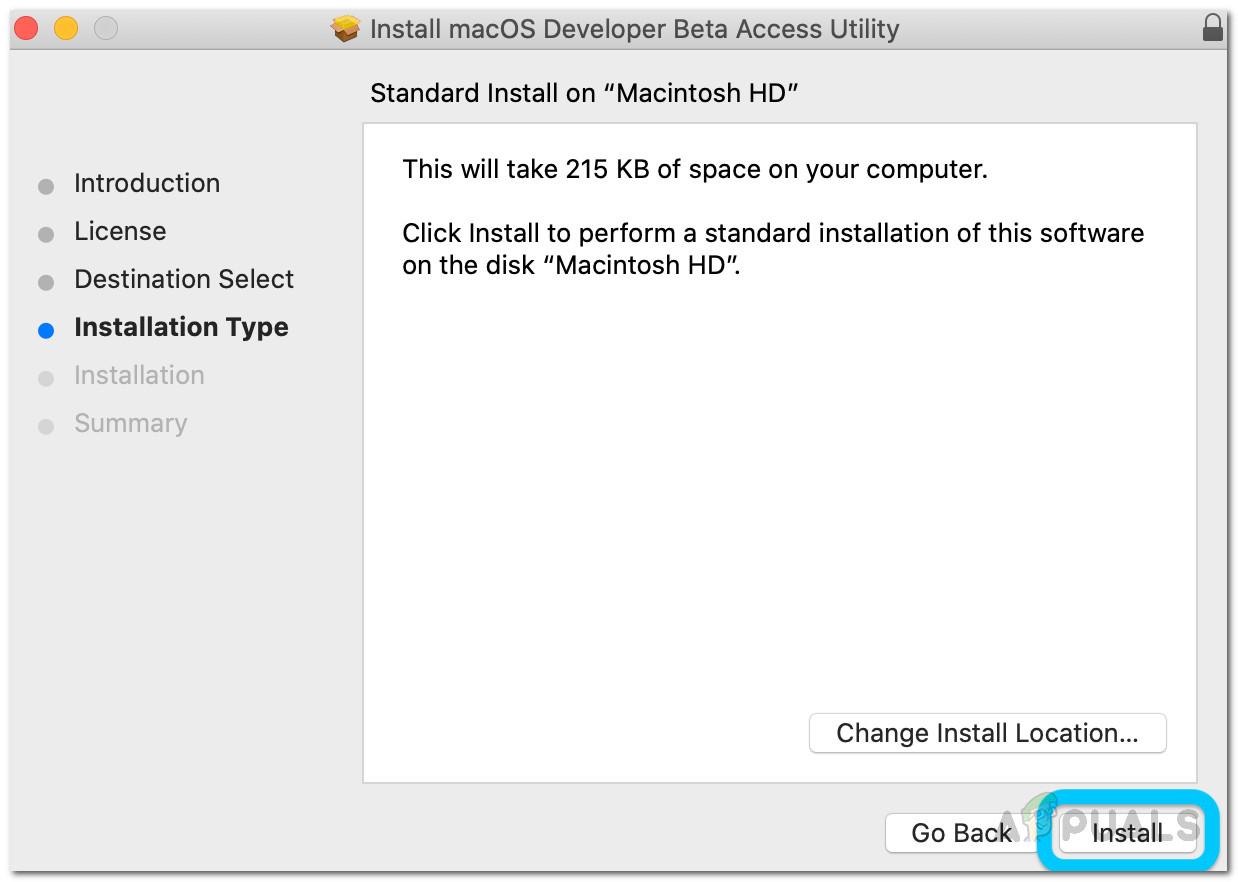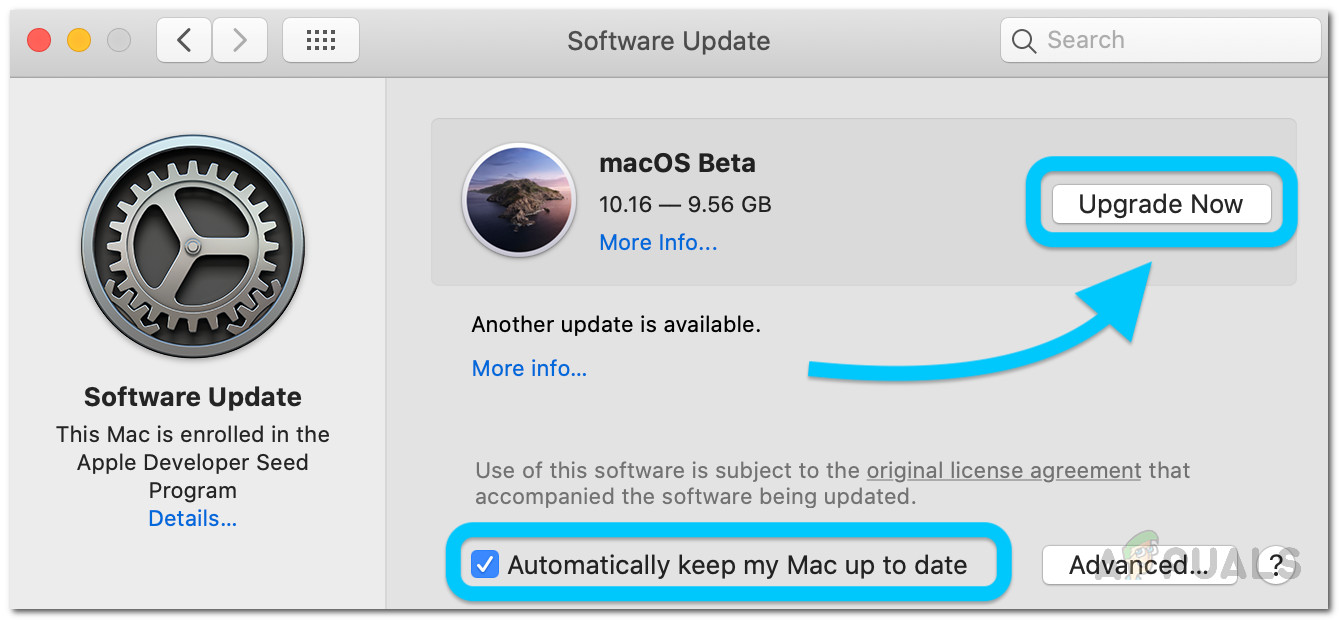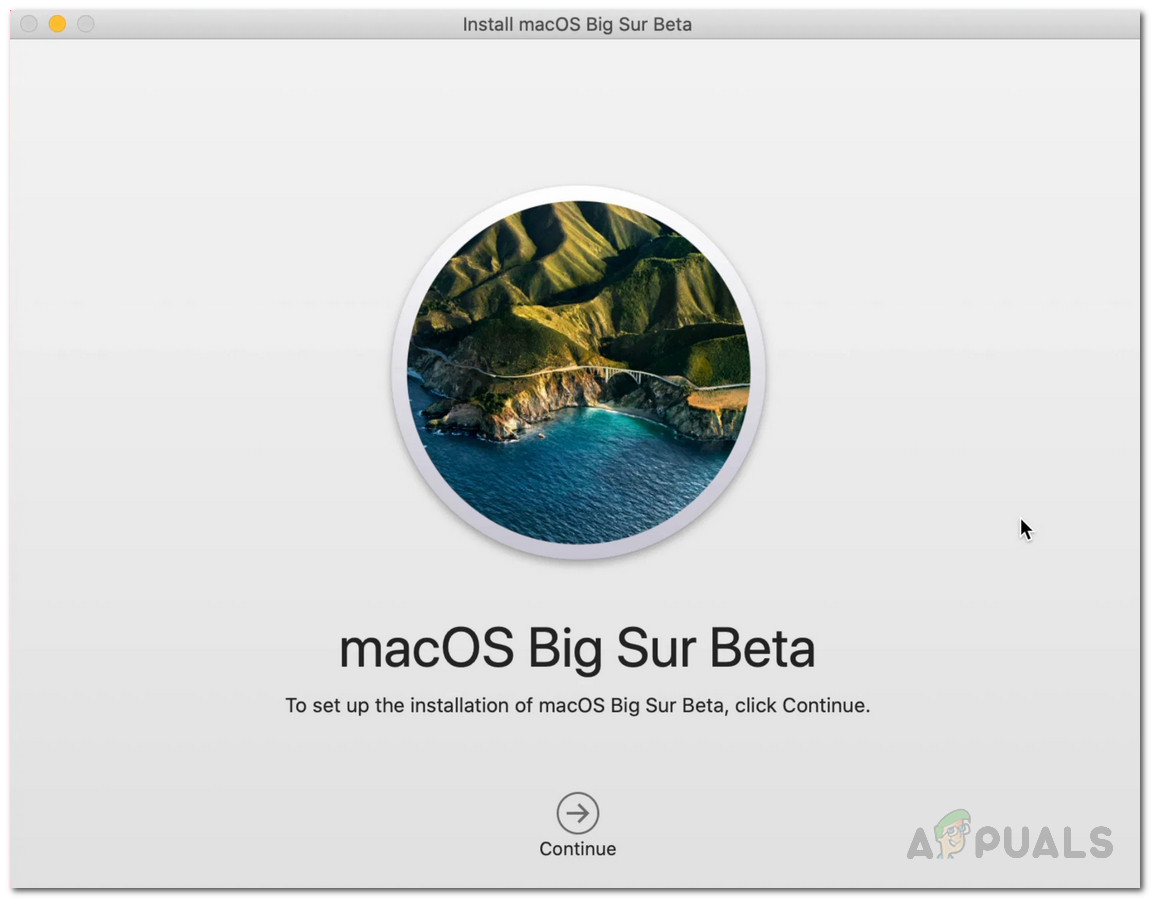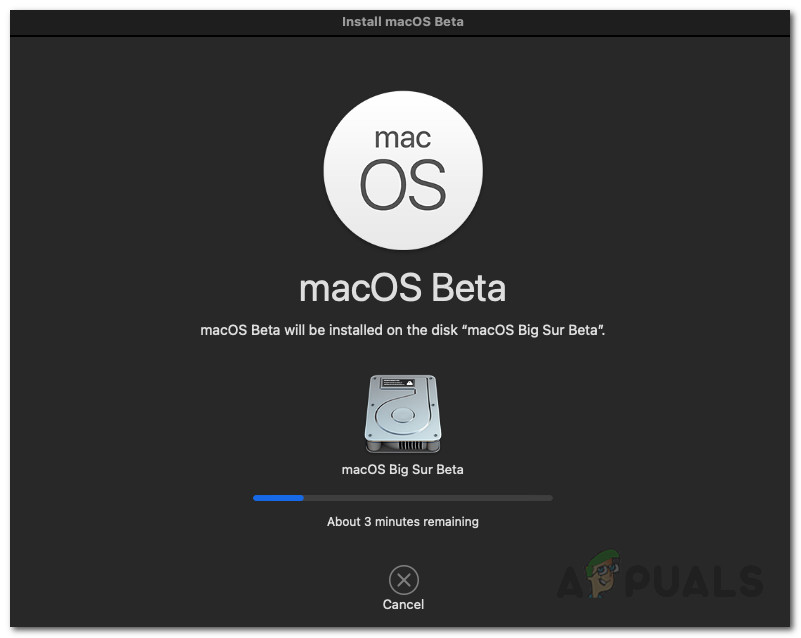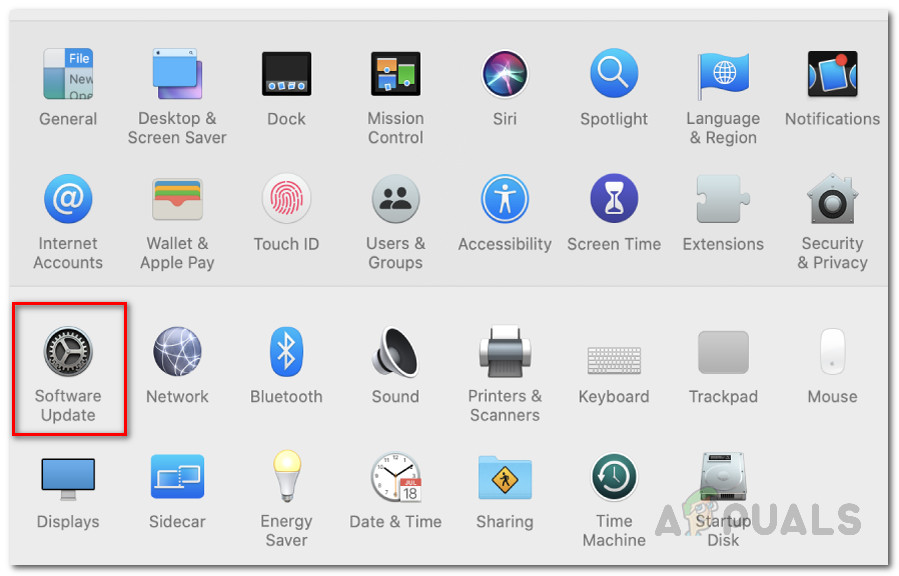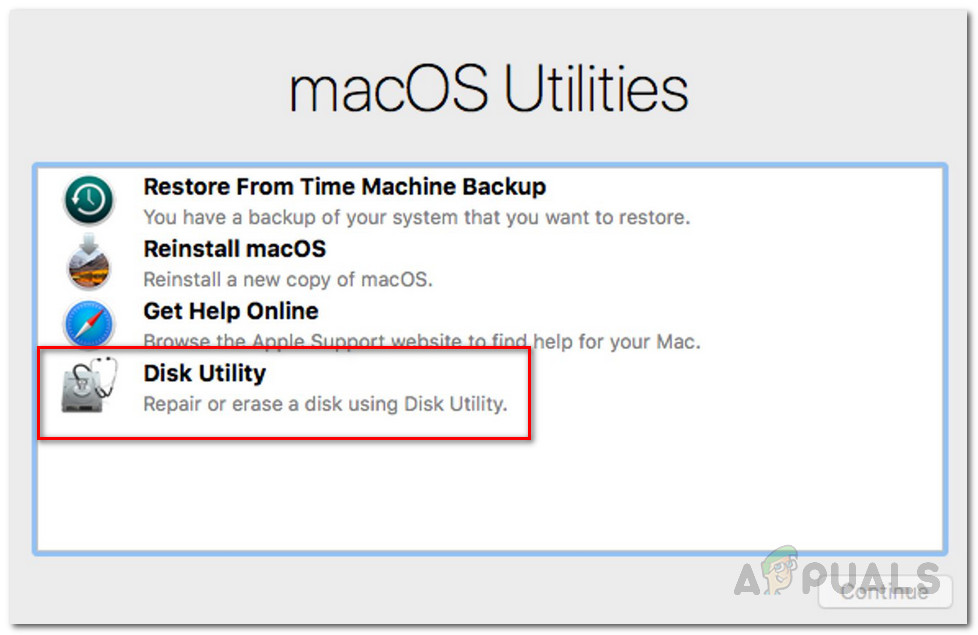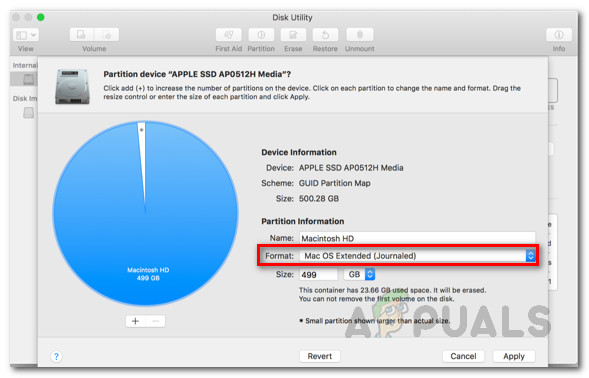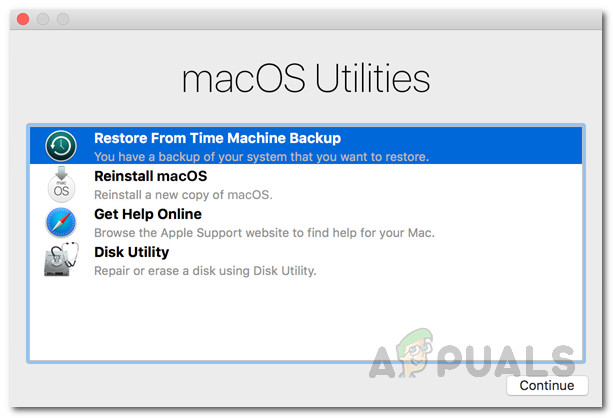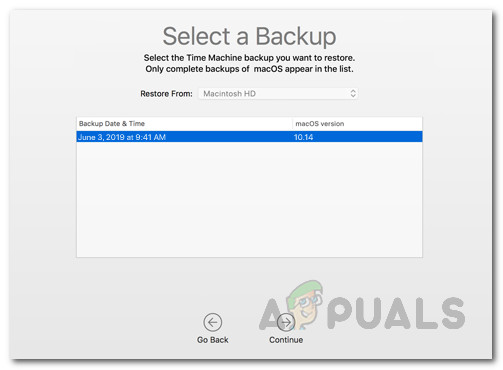IOS 14 மற்றும் iPadOS 14 க்கான பொது பீட்டாக்கள் இப்போது வெளிவந்துள்ள நிலையில், ஆப்பிள் பிக் சுர் எனப்படும் புதிய மேகோஸையும் பொதுமக்களுக்கு கிடைக்கச் செய்துள்ளது. MacOS இன் புதிய பதிப்பு 11 ஒரு டன் அம்சங்களைக் கொண்டுள்ளது, அதில் புதுப்பிக்கப்பட்ட பயனர் இடைமுகம் மற்றும் பல உள்ளன. IOS 14 க்கு வரும் நேர்மறையான பின்னூட்டங்களுடன், பயனர்கள் புதிய மேகோஸுடனும் இதேபோன்ற அனுபவத்தை எதிர்பார்க்கிறார்கள். இயக்க முறைமை இப்போது பொது பீட்டாவில் உள்ளது என்பதைக் கவனத்தில் கொள்ள வேண்டும், அதாவது பிழைகள் எதிர்பார்க்கப்பட வேண்டும்.

MacOS பிக் சுர்
புதிய பெரிய வெளியீட்டை நிறுவ, புதிய பதிப்போடு இணக்கமான ஒரு மேக் உங்களிடம் இருக்க வேண்டும் - இது கீழே மேலும் கீழே. எனவே, மேலும் கவலைப்படாமல், தொடங்குவோம்.
உனக்கு என்ன வேண்டும்?
தொடங்குவதற்கு, மேகோஸ் பிக் சுரின் பொது பீட்டாவை நிறுவுவதற்கு முன் பின்வருபவை முன்நிபந்தனைகள்.
பிக் சுர் இணக்கமான மேக்ஸ்
இது மாறும் போது, பிக் சுர் புதுப்பிப்பை அனைத்து மேக்ஸிலும் நிறுவ முடியாது, இது எதிர்பார்க்கப்படும். புதுப்பிப்புக்கு தகுதி பெற, பின்வரும் சாதனங்களில் ஒன்றை நீங்கள் கொண்டிருக்க வேண்டும்:
- மேக்புக் 2015 அல்லது புதியது
- மேக்புக் ஏர் 2013 அல்லது புதியது
- மேக்புக் ப்ரோ 2013 அல்லது அதற்குப் பிறகு
- மேக் மினி 2014 அல்லது அதற்குப் பிறகு
- iMac 2014 அல்லது புதியது
- iMac Pro 2017 அல்லது புதியது
- மேக் புரோ 2013 அல்லது அதற்குப் பிறகு
கணினி காப்புப்பிரதி
மேலே குறிப்பிட்ட சாதனங்களில் ஒன்று உங்களிடம் இருந்தால், நீங்கள் புதுப்பித்தலுடன் செல்வது நல்லது. இருப்பினும், புதுப்பிப்பைப் பதிவிறக்கி நிறுவுவதைத் தொடர்வதற்கு முன், பிக் சுர் இயக்க முறைமை பொது பீட்டாவில் உள்ளது என்பதை அறிந்து கொள்வது அவசியம். அதாவது வேலை அல்லது பிற முக்கியமான விஷயங்களுக்கு நீங்கள் பயன்படுத்தும் சாதனங்களில் இதை நிறுவக்கூடாது. பீட்டா உண்மையில் பரவலான பயன்பாட்டிற்காக அல்ல.
புதிய அம்சங்களை முதலில் முயற்சிக்க விரும்பினால், இரண்டாம் நிலை சாதனத்தில் நிறுவுவதை நீங்கள் கருத்தில் கொள்ள வேண்டும். உங்கள் முதன்மை சாதனத்துடன் நீங்கள் சென்றால், உங்கள் சாதனத்தின் காப்புப்பிரதியை முன்பே உருவாக்குவது முக்கியம். எனவே, ஏதேனும் சிக்கல்கள் ஏற்பட்டால், நீங்கள் நிலையான வெளியீட்டிற்கு திரும்பிச் செல்லலாம், மேலும் உங்கள் தரவு இழக்கப்படாது.
காப்புப்பிரதியை உருவாக்குதல்
உங்கள் காப்புப்பிரதியை உருவாக்குகிறது மேக் சாதனம் மிகவும் எளிதானது. பயனர்களுக்கு காப்புப்பிரதியை உருவாக்க உதவும் உள்ளமைக்கப்பட்ட நேர இயந்திர பயன்பாடு இதற்கு காரணம். காப்புப்பிரதியை உருவாக்க, உங்களுக்கு தேவையானது யூ.எஸ்.பி போன்ற வெளிப்புற சேமிப்பக சாதனம் மட்டுமே. உங்களிடம் அது கிடைத்ததும், நீங்கள் தொடங்கத் தயாராக உள்ளீர்கள்.
- முதலில், உங்கள் வெளிப்புற சேமிப்பக சாதனத்தை உங்கள் மேக் உடன் இணைக்கவும்.
- இப்போது, பெரும்பாலான சந்தர்ப்பங்களில், தி கால இயந்திரம் அதனுடன் காப்புப்பிரதியை உருவாக்க விரும்பினால் பயன்பாடு தானாகவே உங்களிடம் கேட்கும். உரையாடல் பெட்டியை நீங்கள் கேட்கப்பட்டால், கிளிக் செய்க காப்பு வட்டு பயன்படுத்தவும் .
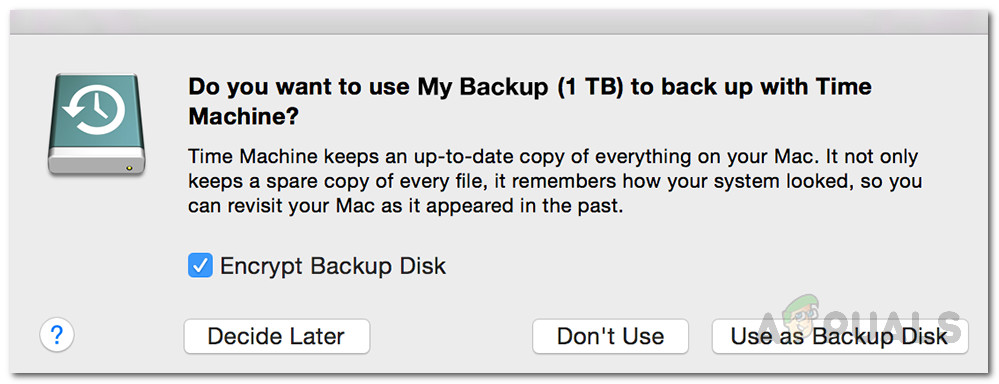
நேர இயந்திர காப்பு
- நீங்கள் சொன்ன உரையாடல் பெட்டியைப் பெறாவிட்டால், கவலைப்படத் தேவையில்லை. அதைச் செய்வதற்கான கையேடு வழியும் உள்ளது. அவ்வாறு செய்ய, திறக்கவும் கால இயந்திரம் இல் தேடுவதன் மூலம் ஸ்பாட்லைட் .
- டைம் மெஷின் தொடங்கப்பட்டதும், என்பதைக் கிளிக் செய்க காப்பு வட்டு என்பதைத் தேர்ந்தெடுக்கவும் விருப்பம்.
- பின்னர், நீங்கள் இணைத்த வெளிப்புற சாதன சேமிப்பைத் தேர்ந்தெடுத்து கிளிக் செய்க வட்டு பயன்படுத்தவும் .
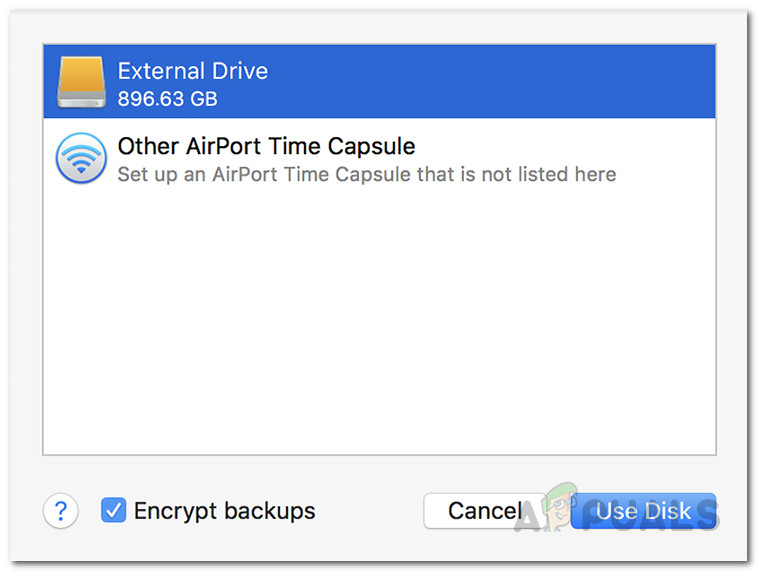
காப்புப்பிரதியை உருவாக்குகிறது
- இப்போது, வட்டு சரியாக வடிவமைக்கப்படவில்லை எனில், டைம் மெஷின் அதை வடிவமைக்கும்படி கேட்கும். நீங்கள் செய்தவுடன், டைம் மெஷின் பயன்பாடு உங்கள் வெளிப்புற சேமிப்பக சாதனத்தில் தானாகவே காப்புப்பிரதியை உருவாக்கத் தொடங்கும்.
- அது முடிவடையும் வரை காத்திருங்கள்.
பிக் சுர் பொது பீட்டாவைப் பதிவிறக்குகிறது
இப்போது நீங்கள் உங்கள் தரவின் காப்புப்பிரதியை உருவாக்கியுள்ளீர்கள், பிக் சுர் பொது பீட்டாவை எந்த கவலையும் இல்லாமல் பதிவிறக்க தயாராக உள்ளீர்கள். அது மாறும் போது, அதை பதிவிறக்கம் செய்ய நீங்கள் முதலில் பீட்டாவை பதிவு செய்ய வேண்டும். இதை மிக எளிதாக செய்ய முடியும், அதைப் பின்தொடரவும்.
- முதலில், ஆப்பிளின் பொது பீட்டா வலைத்தளத்திற்குச் செல்லுங்கள். நீங்கள் அங்கு வந்ததும், நீங்கள் உள்நுழைந்துள்ளீர்கள் என்பதை உறுதிப்படுத்திக் கொள்ளுங்கள்.
- உங்கள் கணக்கில் உள்நுழைந்த பிறகு, என்பதைக் கிளிக் செய்க பதிவுசெய்க உங்கள் சாதனங்கள் மேல் வலது மூலையில் விருப்பம்.

சாதனத்தை பதிவுசெய்கிறது
- பின்னர், வழங்கப்பட்ட விருப்பங்களிலிருந்து, என்பதைக் கிளிக் செய்க macOS விருப்பம்.
- இப்போது, நீங்கள் கொஞ்சம் கீழே உருட்ட வேண்டும். நீங்கள் பார்க்க முடியும் MacOS பொது பீட்டா அணுகல் பயன்பாட்டைப் பதிவிறக்கவும் பொத்தானை. அதைக் கிளிக் செய்க.
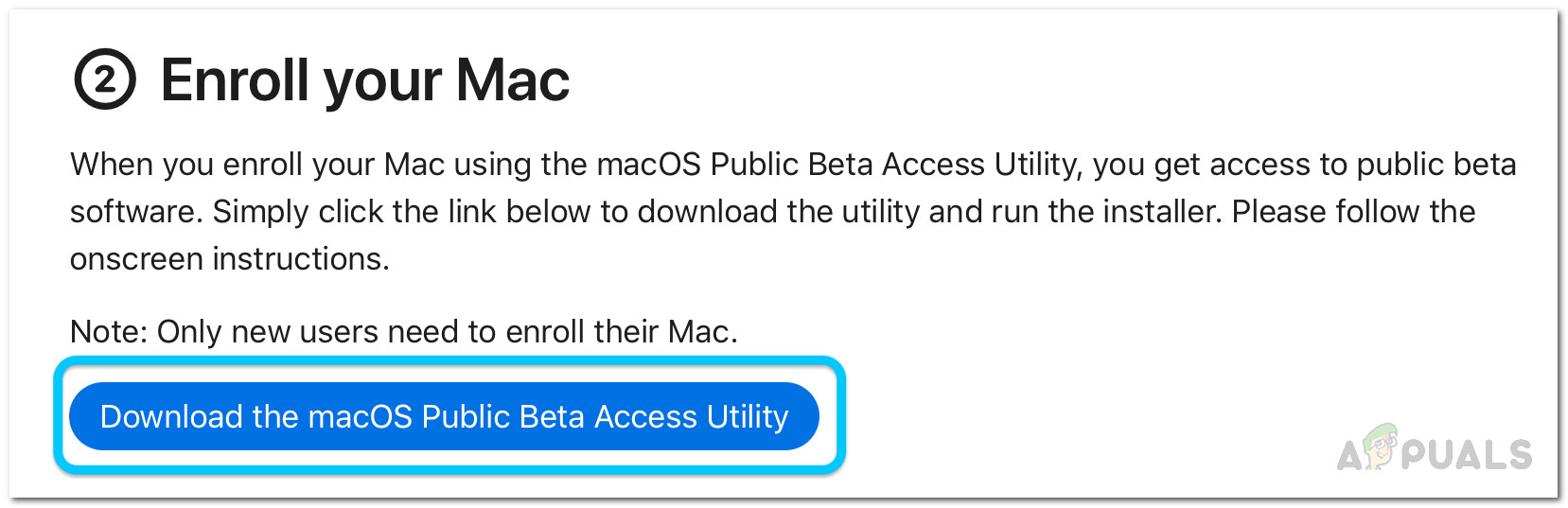
பொது பீட்டா பயன்பாட்டைப் பதிவிறக்குகிறது
- கேட்கப்பட்ட உரையாடல் பெட்டியில், கிளிக் செய்யவும் அனுமதி விருப்பம்.
- அதன் பிறகு, பயன்பாடு பதிவிறக்கம் செய்ய காத்திருக்கவும்.
- நிறுவி பதிவிறக்கம் முடிந்ததும், உங்களிடம் செல்லுங்கள் பதிவிறக்கங்கள் கோப்புறை மற்றும் பதிவிறக்கம் செய்யப்பட்ட நிறுவி மீது இரட்டை சொடுக்கவும்.
- நீங்கள் ஏற்கனவே ஒன்றை உருவாக்கவில்லை எனில் உங்களுக்கு எச்சரிக்கை காண்பிக்கப்படும் கால இயந்திரம் காப்புப்பிரதி.
- நாங்கள் ஏற்கனவே ஒரு காப்புப்பிரதியை உருவாக்கியுள்ளதால், கிளிக் செய்க சரி பின்னர் அடிக்கவும் தொடரவும் .
- இப்போது, கிளிக் செய்யவும் தொடரவும் மீண்டும் ஆப்பிளின் உரிம ஒப்பந்தத்தை ஒப்புக்கொள்க.
- இறுதியாக, அன்று நிறுவல் வகை தாவல், கிளிக் செய்யவும் நிறுவு பொத்தானை.
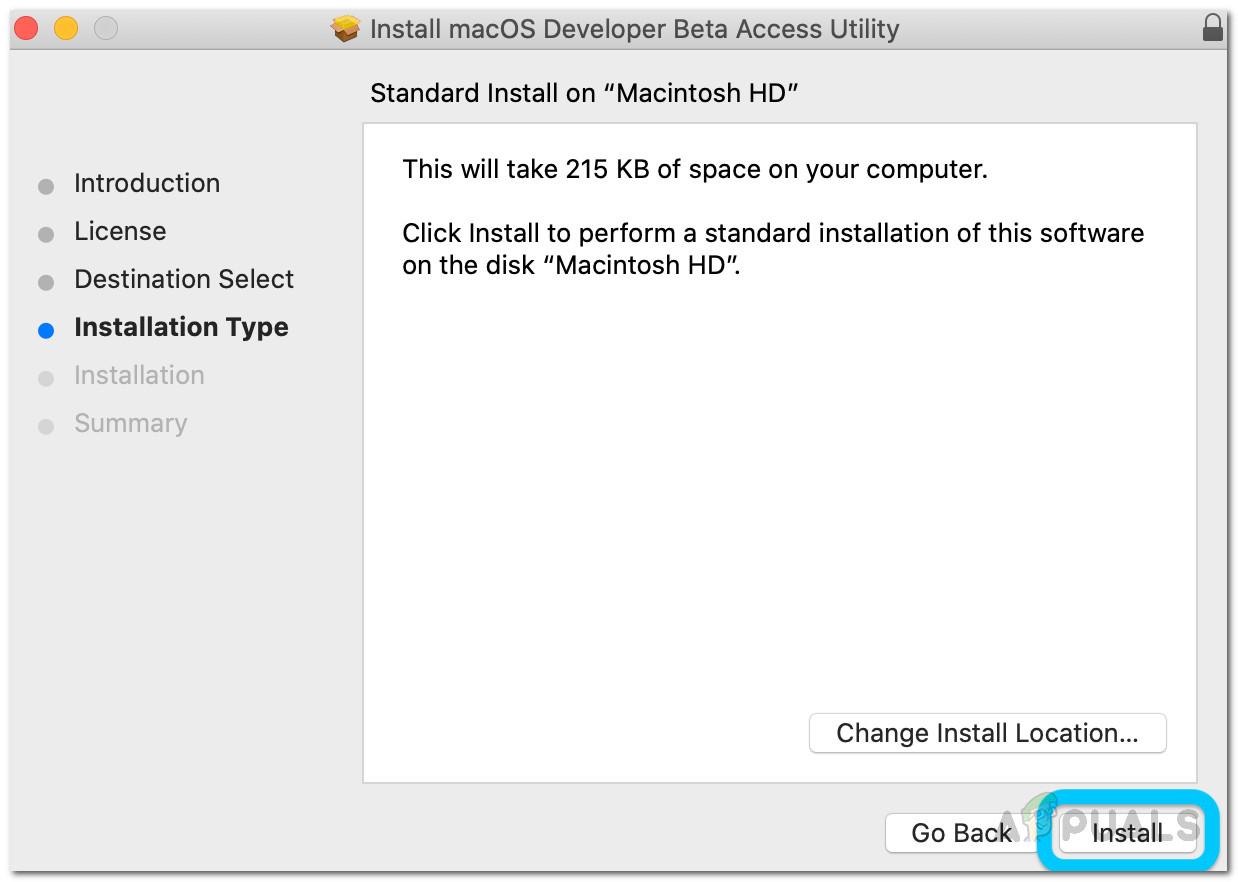
பொது பீட்டா நிறுவி
- உங்கள் நிர்வாகி கடவுச்சொல்லை உள்ளிட்டு கிளிக் செய்யும்படி கேட்கப்படுவீர்கள் மென்பொருளை நிறுவவும் .
- அதன் பிறகு, தி கணினி விருப்பத்தேர்வுகள் புதுப்பிப்பு குழு தானாக திறக்கப்பட வேண்டும்.
- நீங்கள் அழைத்துச் செல்லப்படுவீர்கள் மென்பொருள் மேம்படுத்தல் மாகோஸ் பிக் சுர் பீட்டா விருப்பம் காண்பிக்கப்படும் தாவல்.
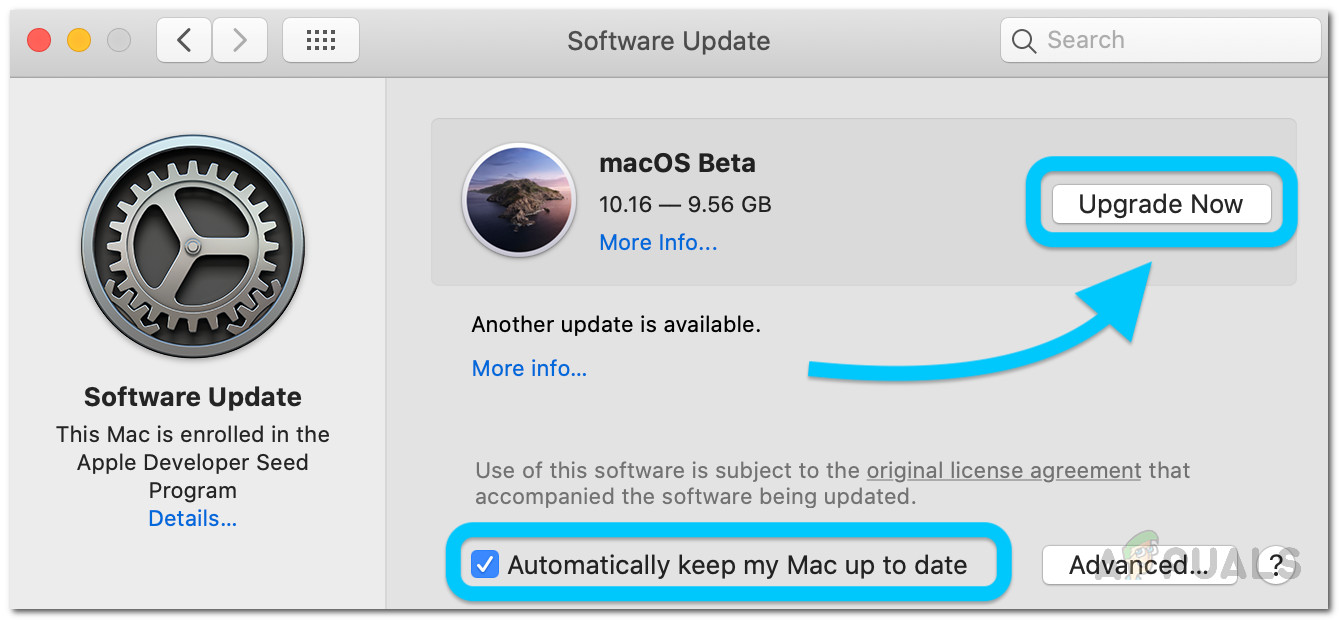
மென்பொருள் மேம்படுத்தல்
- என்பதைக் கிளிக் செய்க இப்போது மேம்படுத்தவும் பொது பீட்டாவை பதிவிறக்கம் செய்ய பொத்தானை அழுத்தவும். பதிவிறக்க அளவு 12 கிக்ஸாக இருப்பதால் இதற்கு சிறிது நேரம் ஆகும். பதிவிறக்கம் முடிந்ததும் உங்கள் மேக் தானாக மறுதொடக்கம் செய்யும்.
பிக் சுர் பொது பீட்டாவை நிறுவுதல்
இந்த கட்டத்தில், பிக் சுர் பொது பீட்டாவை வெற்றிகரமாக பதிவிறக்கம் செய்துள்ளோம். உங்கள் மேக் மறுதொடக்கம் செய்யப்பட்டதும், பிக் சுர் நிறுவி தானாகவே கேட்கப்படும். நிறுவலை முடிக்க கீழே உள்ள வழிமுறைகளைப் பின்பற்றவும்:
- நிறுவி மீது, கிளிக் செய்யவும் தொடரவும் கீழே பொத்தானை.
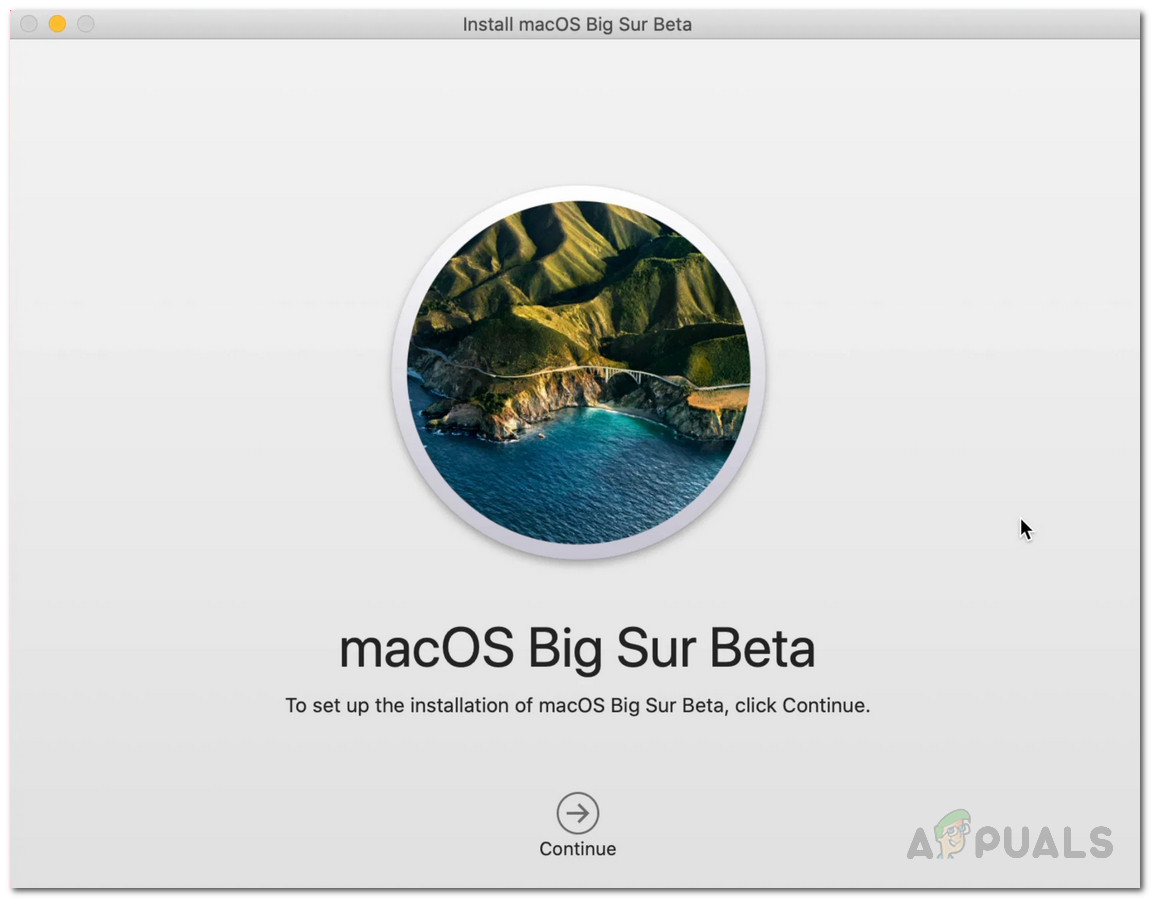
பெரிய சுர் நிறுவி
- இப்போது, மீண்டும் ஒரு காப்புப்பிரதியை உருவாக்குமாறு கேட்கப்படுவீர்கள். கிளிக் செய்யவும் தொடரவும் கீழே மீண்டும் பொத்தானை அழுத்தவும்.
- விதிமுறைகள் மற்றும் நிபந்தனைகளை ஏற்றுக்கொண்டு பின்னர் அடிக்கவும் ஒப்புக்கொள்கிறேன் .
- இப்போது, நீங்கள் பொது பீட்டாவை நிறுவ விரும்பும் இயக்ககத்தை தேர்வு செய்ய வேண்டும். இங்கே, உங்கள் முதன்மை இயக்கி அல்லது நீங்கள் உருவாக்கிய மற்றொரு பகிர்வை நீங்கள் தேர்வு செய்யலாம்.
- உங்கள் இயக்ககத்தைத் தேர்ந்தெடுத்ததும், என்பதைக் கிளிக் செய்க நிறுவு பொத்தானை.
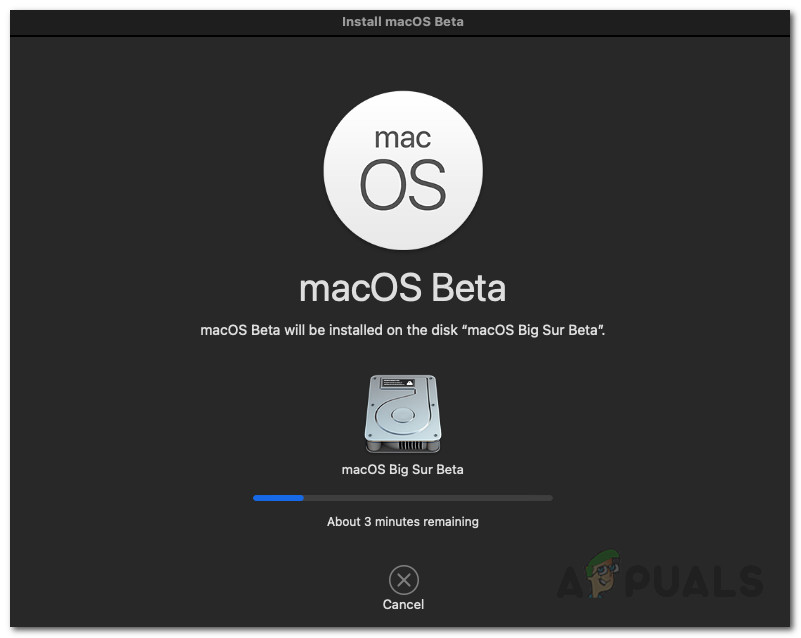
பெரிய சுர் நிறுவல்
- நிர்வாகி கடவுச்சொல்லுக்கு நீங்கள் கேட்கப்படுவீர்கள். நற்சான்றிதழ்களை வழங்கவும், பின்னர் கிளிக் செய்யவும் சரி .
- நிறுவல் முடிவடையும் வரை காத்திருங்கள். உங்கள் மேக் தானாக மறுதொடக்கம் செய்யும்.
பிக் சுர் பொது பீட்டாவை நிறுவல் நீக்குகிறது
எந்த காரணத்திற்காகவும் சிறிது நேரத்திற்குப் பிறகு பொது பீட்டாவை நிறுவல் நீக்க நீங்கள் தேர்வுசெய்தால், நீங்கள் அதை எளிதாக செய்யலாம். இது நன்றி கால இயந்திரம் நீங்கள் முன்பு உருவாக்கிய காப்புப்பிரதி. நிலையான வெளியீட்டை மீட்டமைக்க, நீங்கள் முதலில் பொது பீட்டாவிலிருந்து பதிவு செய்ய வேண்டும். நீங்கள் அதைச் செய்தவுடன், காப்புப்பிரதி வழியாக நிலையான வெளியீட்டை மீட்டெடுக்க வேண்டும்.
பொது பீட்டாவிலிருந்து பதிவுசெய்தல்
பொது பீட்டாவிலிருந்து பதிவுசெய்ய, கீழே உள்ள வழிமுறைகளைப் பின்பற்றவும்:
- முதலில், தொடங்கவும் அமைப்பு விருப்பத்தேர்வுகள் பின்னர் செல்லுங்கள் மென்பொருள் புதுப்பிப்பு .
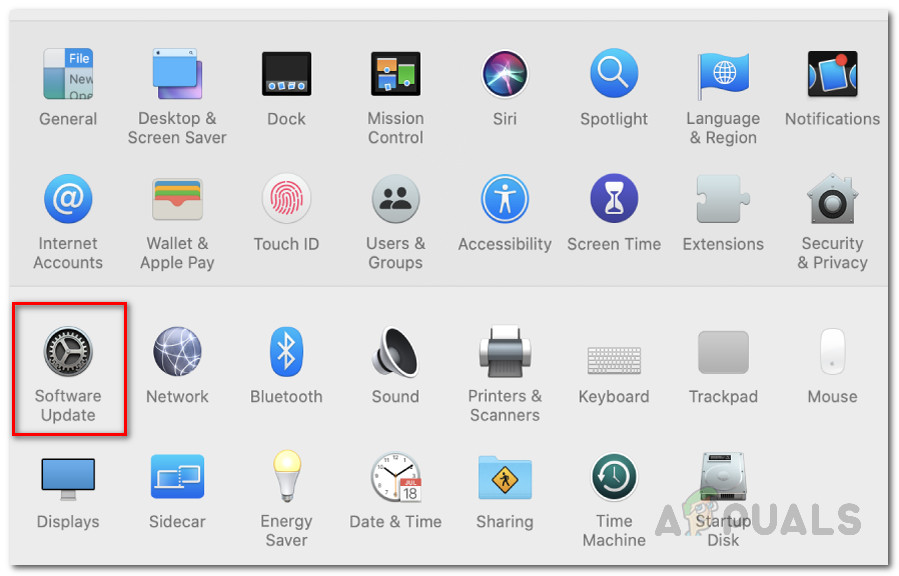
கணினி விருப்பத்தேர்வுகள்
- கிளிக் செய்யவும் விவரங்கள்… கீழ்-இடது மூலையில் விருப்பம்.
- புதிய உரையாடல் பெட்டியில், என்பதைக் கிளிக் செய்க மீட்டமை இயல்புநிலை விருப்பம். இது உங்கள் சாதனத்தை பொது பீட்டாவிலிருந்து விடுவிக்கும்.
நிலையான வெளியீட்டிற்கு மீட்டமைத்தல்
அனைத்து பொது பீட்டா கோப்புகளையும் அகற்ற, நீங்கள் நேர இயந்திர காப்புப்பிரதி மூலம் நிலையான வெளியீட்டை மீட்டெடுக்க வேண்டும். அதை எப்படி செய்வது என்பது இங்கே:
- முதலில், நீங்கள் அணைக்க வேண்டும் எனது மேக்கைக் கண்டுபிடி . அவ்வாறு செய்ய, செல்லுங்கள் கணினி விருப்பத்தேர்வுகள் பின்னர் செல்லுங்கள் ஆப்பிள் கணக்கு .
- அங்கிருந்து, தேர்வுநீக்கு எனது மேக்கைக் கண்டுபிடி விருப்பம் மற்றும் கேட்கும் போது, உங்கள் ஆப்பிள் ஐடி கடவுச்சொல்லை வழங்கவும்.
- அதன் பிறகு, உங்கள் மேக்கை மறுதொடக்கம் செய்யுங்கள். நீங்கள் மேகோஸ் மீட்டெடுப்பில் துவக்க வேண்டும்.
- இதைச் செய்ய, கீழே வைத்திருங்கள் கட்டளை + ஆர் உங்கள் மேக் துவங்கும் போது விசைகள். திரையில் ஆப்பிள் லோகோவைப் பார்க்கும்போது, விசைகளை விடுங்கள்.
- இங்கே, காப்புப்பிரதியிலிருந்து மீட்டமைக்கப்படுவதற்கு முன்பு உங்கள் வட்டை அழிக்க வேண்டும்.
- தேர்வு செய்யவும் வட்டு பயன்பாடு அதன் மேல் macOS பயன்பாடுகள் திரை.
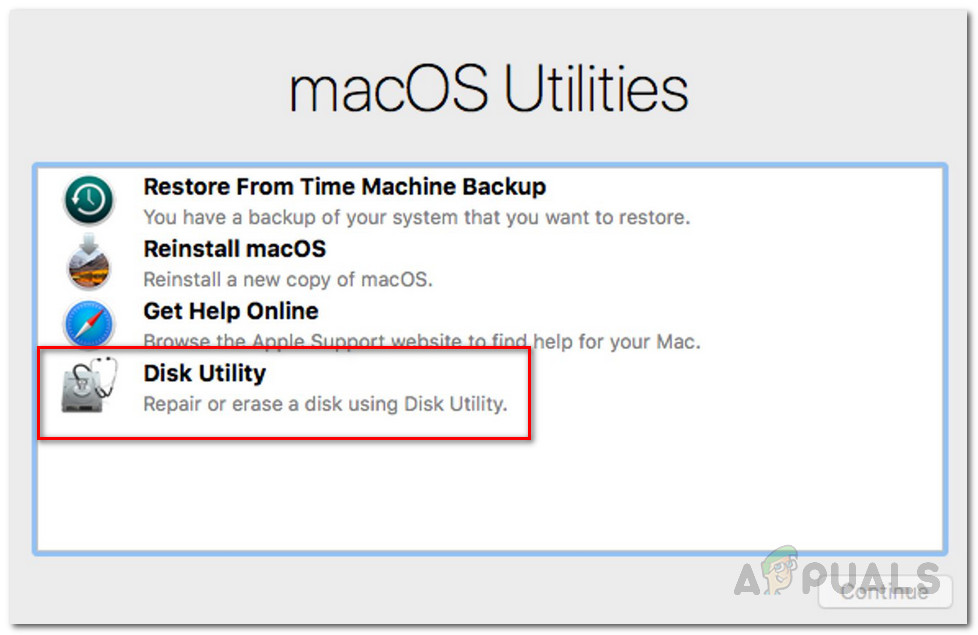
macOS பயன்பாடுகள்
- வட்டு பயன்பாட்டுத் திரையில், உங்கள் தேர்ந்தெடுக்கவும் தொடக்க வட்டு . ஒரு தொகுதி மட்டுமல்லாமல் முழு வட்டையும் தேர்வு செய்கிறீர்கள் என்பதை உறுதிப்படுத்திக் கொள்ளுங்கள். அதன் பிறகு, தேர்வு செய்யவும் பகிர்வு விருப்பம்.
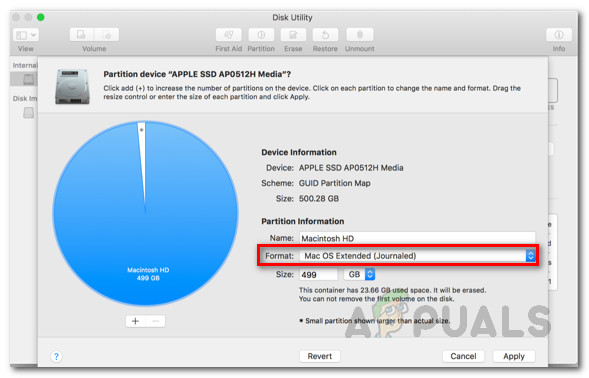
வட்டு பகிர்வு
- மாற்று வடிவம் தட்டச்சு செய்க APFS நாங்கள் ஒரு நேர இயந்திர காப்புப்பிரதியை மீட்டமைக்கிறோம் என்பதால்.
- அதன் பிறகு, கிளிக் செய்யவும் விண்ணப்பிக்கவும் .
- வட்டு பகிர்வு முடிந்ததும், வட்டு பயன்பாட்டிலிருந்து வெளியேறி உங்கள் மேக்கை மறுதொடக்கம் செய்யுங்கள்.
- இப்போது, கீழே வைத்திருங்கள் கட்டளை + ஆர் மேகோஸ் மீட்டெடுப்புக்குச் செல்ல விசைகள் மீண்டும்.
- MacOS பயன்பாட்டுத் திரையில், தேர்வு செய்யவும் நேர இயந்திர காப்புப்பிரதியிலிருந்து மீட்டமை விருப்பம்.
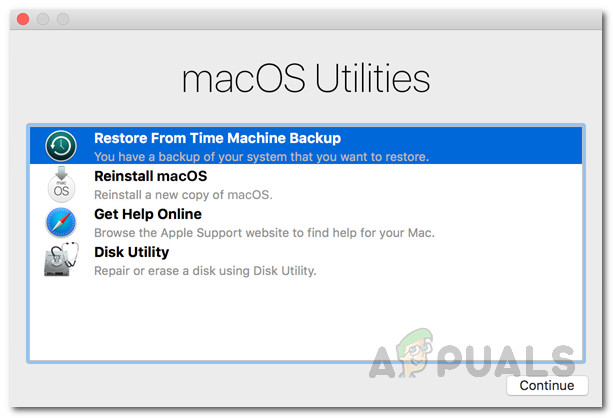
macOS பயன்பாடுகள்
- நீங்கள் உருவாக்கிய காப்புப்பிரதியைத் தேர்ந்தெடுத்து கிளிக் செய்க தொடரவும் .
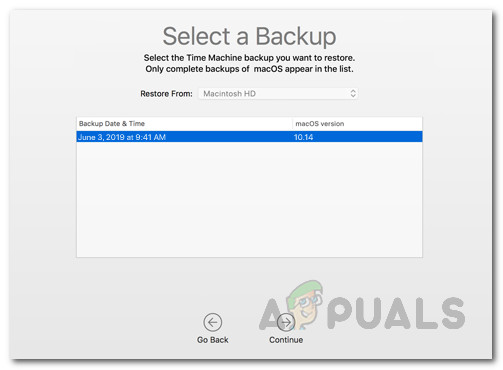
காப்புப்பிரதியிலிருந்து மீட்டமைக்கிறது
- இறுதியாக, கிளிக் செய்யவும் மீட்டமை மீட்டமைக்கத் தொடங்க விருப்பம்.
- இது முடிந்ததும், உங்கள் கணினி நிலையான வெளியீட்டு நிலைக்குத் திரும்பும்.